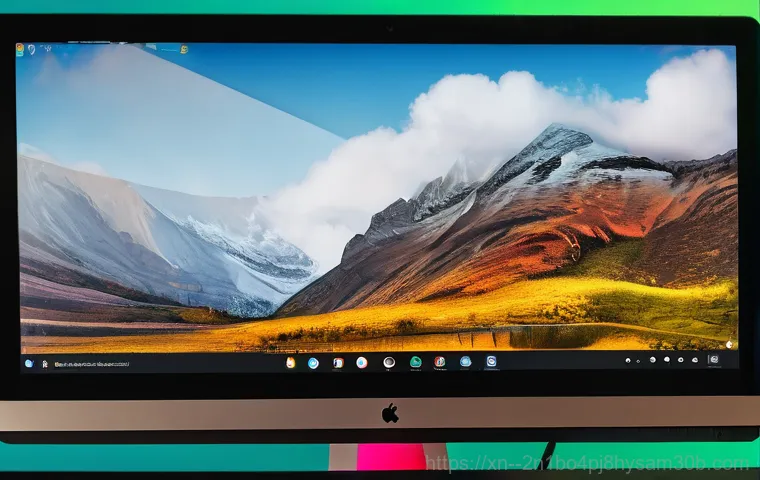안녕하세요, IT와 꿀팁으로 가득한 이곳에서 오늘도 유익한 정보를 들고 온 짜루입니다! 요즘 컴퓨터 사용하시다 보면 처음처럼 빠릿하지 않고 버벅거릴 때 있으시죠? 특히 윈도우 11 로 업그레이드하신 분들이라면, 최신 운영체제의 쾌적함을 유지하고 싶은 마음이 더욱 크실 텐데요.
오랫동안 쌓인 불필요한 파일이나 프로그램들 때문에 시스템이 무거워지는 건 어쩔 수 없는 일인 것 같아요. 이때 많은 분들이 ‘포맷’을 떠올리시지만, 막상 하려니 너무 복잡하고 윈도우 재설치는 또 어떻게 해야 할지 막막하게 느끼실 겁니다. 저도 처음엔 괜히 건드렸다가 데이터 다 날아가면 어쩌나 걱정이 태산 같았거든요.
하지만 이젠 그런 걱정은 넣어두셔도 좋습니다! 윈도우 11 에서는 훨씬 더 스마트하고 간편하게 PC를 처음 상태로 되돌릴 수 있는 방법이 있거든요. 굳이 전문 업체에 맡기지 않아도, 여러분 스스로 충분히 해낼 수 있는 초기화 및 재설치 노하우를 제가 직접 경험하며 얻은 팁과 함께 확실하게 알려드릴게요!
답답했던 내 PC, 새 생명을 불어넣을 때가 왔어요!
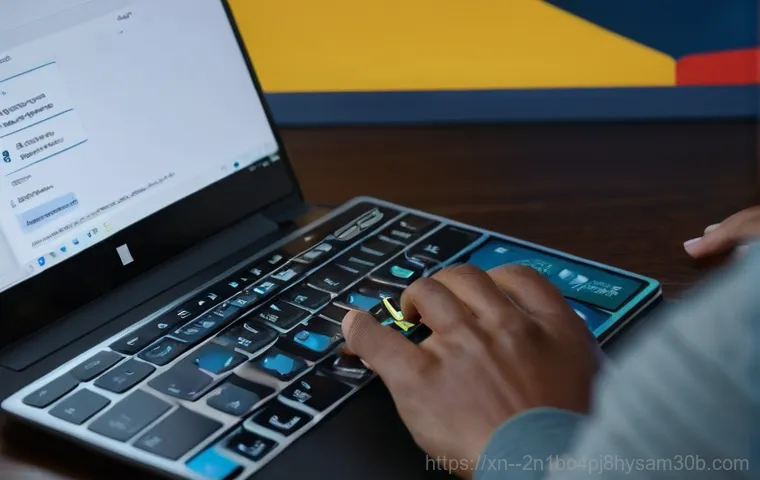
쾌적한 환경을 다시 만나는 지름길, 바로 초기화죠
여러분, 컴퓨터 쓰다 보면 처음처럼 빠릿하지 않고 뭔가 느려지는 느낌, 다들 한 번쯤 받아보셨을 거예요. 저도 예전에는 컴퓨터가 버벅거리기 시작하면 ‘이제 포맷해야 하나?’ 하는 생각에 괜히 골치가 아팠어요. 포맷이라는 단어 자체에서 오는 복잡함과 막막함이 있었거든요.
그런데 말이죠, 윈도우 11 을 사용하면서 느낀 건 ‘초기화’ 기능이 정말 꿀 같다는 겁니다! 굳이 복잡하게 포맷 과정을 거치지 않아도, 윈도우 자체적으로 제공하는 초기화 기능만 잘 활용해도 마치 새 컴퓨터를 산 것처럼 쾌적한 환경을 되찾을 수 있더라고요. 저처럼 이것저것 프로그램을 깔았다 지웠다 하는 분들이라면 시스템에 찌꺼기 파일들이 많이 쌓여서 성능이 저하되는 경험을 하셨을 텐데, 초기화는 이런 모든 불필요한 요소들을 깔끔하게 정리해주면서도 기존에 사용하던 윈도우 정품 인증까지 그대로 유지해주니 정말 편리하죠.
이제는 느려진 PC 때문에 스트레스받지 마시고, 간편한 초기화로 답답했던 PC에 새 생명을 불어넣어 보세요!
‘포맷’이라는 부담감은 이제 그만! 간편함의 끝판왕
많은 분들이 ‘포맷’이라는 말에 지레 겁을 먹는 이유가 윈도우 재설치에 대한 부담 때문일 거예요. 저 역시 그랬으니까요. 윈도우를 다시 설치하려면 USB를 만들거나 설치 파일을 구해야 하는 등 여러 가지 번거로운 과정이 떠올랐죠.
게다가 기존 윈도우 인증 정보가 날아갈까 봐 걱정하는 분들도 많으실 텐데요. 윈도우 11 의 초기화 기능은 이런 걱정들을 한 방에 날려버립니다! 포맷 과정 없이 윈도우가 스스로 깨끗해지고 다시 설치되는 과정을 거치기 때문에, 사용자 입장에서는 클릭 몇 번으로 모든 준비를 마칠 수 있어요.
저도 처음엔 반신반의했는데, 막상 해보니 정말 마우스 클릭 몇 번만으로 모든 과정이 자동으로 진행되더라고요. 심지어 기존에 사용하던 윈도우 인증 정보도 그대로 유지되니, 초기화 후에 다시 인증받을 필요도 없어 정말 편리했어요. 이런 똑똑한 기능 덕분에 이제는 PC가 조금만 버벅거려도 망설임 없이 초기화를 고려하게 된답니다.
윈도우 11 초기화, 생각보다 훨씬 쉽습니다!
설정 메뉴에서 초기화 옵션을 찾아보세요
솔직히 처음엔 저도 윈도우 11 초기화가 복잡할 거라고 생각해서 미루고 미뤘어요. 그런데 막상 해보니 정말 간단해서 놀랐지 뭐예요? 먼저 윈도우 설정으로 들어가야겠죠?
시작 버튼을 누르고 톱니바퀴 모양의 ‘설정’ 아이콘을 클릭하거나, 키보드에서 ‘Windows 키 + I’를 눌러주면 설정 창이 바로 열립니다. 그럼 왼쪽 메뉴에서 ‘시스템’을 선택하고, 오른쪽에서 조금 아래로 스크롤 하다 보면 ‘복구’라는 메뉴가 보일 거예요. 이 ‘복구’를 클릭하면 ‘PC 초기화’라는 옵션이 딱!
나타납니다. 이게 바로 우리가 찾던 그 기능이에요. 여기까지 오셨다면 절반은 성공한 거나 마찬가지랍니다!
어떤가요? 생각보다 어렵지 않죠? 메뉴를 찾아 들어가는 과정 자체가 워낙 직관적으로 되어 있어서, 컴퓨터를 잘 다루지 못하는 분들도 어렵지 않게 접근할 수 있을 거예요.
저도 처음엔 조심스러웠지만, 하나하나 따라가 보니 금방 익숙해졌답니다.
나에게 맞는 초기화 방식은 무엇일까? 두 가지 선택지!
‘PC 초기화’를 누르면 중요한 갈림길이 나옵니다. 바로 ‘내 파일 유지’와 ‘모든 항목 제거’라는 두 가지 옵션인데요. 이름만 들어도 어떤 기능인지 짐작이 가시죠?
‘내 파일 유지’는 문서, 사진, 동영상 같은 개인 파일들은 그대로 남겨두고 설치된 앱과 설정을 초기 상태로 되돌리는 방식이에요. 저는 주로 이 옵션을 사용하는데, 개인 자료는 그대로 두고 시스템만 깨끗하게 정리하고 싶을 때 정말 유용하답니다. 반면에 ‘모든 항목 제거’는 개인 파일뿐만 아니라 설치된 모든 앱과 설정까지도 완전히 지워서, 마치 공장에서 막 출고된 새 컴퓨터처럼 만드는 방식이에요.
보통 노트북을 중고로 판매하거나, 정말 완벽하게 초기화하고 싶을 때 이 옵션을 선택하죠. 여러분의 상황에 맞게 현명하게 선택하시면 된답니다. 저는 PC 성능이 답답해서 초기화를 할 때는 주로 ‘내 파일 유지’를 선택하고, 깨끗하게 시스템만 정리하는 편이에요.
윈도우 11 초기화, 똑똑하게 선택하는 팁!
로컬 다시 설치 vs 클라우드 다운로드, 어떤 차이가 있을까?
이제 어떤 초기화 방식을 선택할지 결정했다면, 다음으로는 윈도우를 다시 설치할 방법을 선택해야 해요. 여기에도 두 가지 선택지가 있는데, 바로 ‘로컬 다시 설치’와 ‘클라우드 다운로드’입니다. ‘로컬 다시 설치’는 현재 PC에 저장되어 있는 윈도우 설치 파일을 이용해서 다시 설치하는 방식이에요.
인터넷 연결이 불안정하거나 데이터 사용량에 민감한 분들께 추천하는 방법이죠. 하지만 기존 윈도우 파일에 문제가 있었다면, 초기화를 해도 그 문제가 완전히 해결되지 않을 수도 있다는 단점이 있어요. 반면에 ‘클라우드 다운로드’는 마이크로소프트 서버에서 최신 윈도우 설치 파일을 다운로드 받아서 재설치하는 방식입니다.
이 방법은 최신 버전의 윈도우를 깔끔하게 설치할 수 있다는 장점이 있지만, 인터넷 연결이 필수적이고 다운로드 시간이 다소 걸릴 수 있다는 점을 염두에 두셔야 해요. 저는 개인적으로는 ‘클라우드 다운로드’를 선호하는 편인데, 아무래도 가장 최신 버전으로 깔끔하게 다시 설치되는 느낌이 들어서 좋더라고요.
| 초기화 옵션 | 주요 특징 | 추천 상황 |
|---|---|---|
| 내 파일 유지 | 개인 파일(문서, 사진 등)은 유지, 앱 및 설정 초기화 | PC 속도가 느려졌을 때, 시스템만 정리하고 싶을 때 |
| 모든 항목 제거 | 개인 파일, 앱, 설정 등 모든 데이터 제거 | PC 판매/양도 시, 완벽한 초기화를 원할 때 |
| 로컬 다시 설치 | 현재 PC 윈도우 파일로 재설치 (인터넷 불필요) | 인터넷 환경이 좋지 않거나 데이터 사용량 절약 시 |
| 클라우드 다운로드 | MS 서버에서 최신 윈도우 파일 다운로드 후 재설치 (인터넷 필요) | 가장 최신 버전으로 깔끔한 설치를 원할 때 |
초기화 진행 전, 이것만은 꼭 확인하세요!
데이터 백업, 선택이 아닌 필수입니다
아무리 ‘내 파일 유지’ 옵션을 선택한다고 해도, 만에 하나 예기치 않은 상황이 발생할 수도 있는 게 컴퓨터 작업이죠. 저도 예전에 한번 멋모르고 초기화를 진행했다가 중요한 자료를 잃어버릴 뻔한 아찔한 경험이 있답니다. 그때 이후로는 어떤 작업을 하든 항상 중요한 데이터는 미리 백업해두는 습관을 들였어요.
외장하드나 USB, 또는 OneDrive 나 네이버 MYBOX 같은 클라우드 서비스에 중요한 파일들을 미리 옮겨두는 것이 좋아요. 특히 가족사진이나 회사 업무 파일처럼 다시는 구할 수 없는 자료들은 두 번, 세 번 백업해도 지나치지 않아요. 백업은 초기화의 성공적인 마무리를 위한 첫걸음이자, 가장 중요한 준비 단계라고 할 수 있습니다.
이 과정만 제대로 해두어도 마음 편하게 초기화를 진행할 수 있을 거예요. 제 경험상, 백업은 정말 후회 없는 선택이랍니다.
안정적인 전원 공급, 초기화 성공의 핵심이죠

윈도우 초기화는 꽤 오랜 시간이 걸릴 수 있는 작업입니다. PC의 사양이나 설치된 프로그램 양에 따라 다르지만, 보통 몇십 분에서 한두 시간 정도는 걸린다고 생각하시는 게 좋아요. 이 과정 중에 갑자기 전원이 끊기면 어떻게 될까요?
상상만 해도 아찔하죠! 심하면 운영체제에 심각한 오류가 생겨서 PC가 부팅되지 않는 최악의 상황이 발생할 수도 있어요. 그래서 노트북 사용자분들은 반드시 전원 어댑터를 연결한 상태에서 초기화를 진행해야 합니다.
데스크톱 사용자분들도 멀티탭 전원이 갑자기 나가지 않도록 미리 확인하고, 혹시 모를 정전 사태에 대비해서 중요한 작업을 진행할 때는 특히 더 신경 쓰는 것이 좋습니다. 작은 부분이지만 초기화의 성공 여부를 가를 수 있는 중요한 팁이니, 꼭 기억해 주세요!
초기화 후, 새 PC처럼 쾌적하게 사용하는 나만의 비법!
불필요한 프로그램은 이제 그만! 필수 앱만 똑똑하게 설치
초기화가 성공적으로 끝나고 나면, 이제 정말 새 컴퓨터를 만나는 기분일 거예요. 바탕화면도 깔끔하고, 시작 프로그램도 거의 없어서 부팅 속도도 엄청 빨라지죠. 이때가 정말 중요합니다!
이 쾌적함을 오래 유지하려면 불필요한 프로그램을 마구잡이로 설치하지 않는 습관을 들이는 게 좋아요. 저도 예전에는 예쁜 테마나 기능이 좋아 보이는 앱들을 이것저것 다 깔아보고 그랬는데, 결국 시스템만 무거워지더라고요. 지금은 꼭 필요한 오피스 프로그램이나 웹 브라우저, 보안 프로그램 등 필수적인 앱들만 딱 설치해서 사용하고 있어요.
뭔가 설치하기 전에 ‘이게 정말 필요한가?’ 하고 한 번 더 생각해 보는 것만으로도 PC 성능을 오랫동안 유지하는 데 큰 도움이 된답니다. 깔끔한 시스템은 그 자체로 최고의 성능 향상 비법이니까요!
드라이버 업데이트, 새 컴퓨터 컨디션을 유지하는 핵심
윈도우 초기화를 마치고 나면 대부분의 하드웨어 드라이버는 자동으로 설치되지만, 간혹 최신 버전이 아니거나 제대로 설치되지 않는 경우가 있을 수 있어요. 특히 그래픽 드라이버 같은 경우는 최신 버전으로 업데이트해야 게임이나 고화질 영상 시청 시 최고의 성능을 경험할 수 있답니다.
저도 초기화 후에 한동안 게임이 버벅거려서 왜 그런가 했더니, 그래픽 드라이버가 최신 버전이 아니어서 그랬던 적이 있어요. 각 PC 제조사 홈페이지에 접속해서 모델명으로 검색하면 최신 드라이버를 쉽게 찾을 수 있으니, 초기화 후에는 꼭 한 번씩 확인하고 업데이트해 주는 것이 좋아요.
윈도우 업데이트를 주기적으로 해주는 것도 잊지 마세요! 작은 관심이 내 PC의 컨디션을 최상으로 유지하는 데 큰 영향을 미친답니다.
초기화 관련 궁금증, 짜루가 속 시원하게 답해드려요!
윈도우 정품 인증, 초기화 후에도 그대로 유지되나요?
많은 분들이 윈도우 초기화를 망설이는 가장 큰 이유 중 하나가 바로 정품 인증 문제일 거예요. ‘초기화하고 나면 다시 정품 인증을 받아야 하나?’ 하고 걱정하시는데요. 결론부터 말씀드리자면, 대부분의 경우 걱정하실 필요 없습니다!
윈도우 10 이나 11 은 이미 디지털 라이선스 방식으로 정품 인증 정보가 마이크로소프트 계정에 귀속되어 있기 때문에, PC를 초기화해도 다시 인터넷에 연결하면 자동으로 정품 인증이 완료됩니다. 저도 제 노트북을 초기화했을 때, 특별히 뭘 하지 않아도 알아서 인증이 복구되어서 정말 편했어요.
혹시라도 초기화 후에 ‘정품 인증이 필요합니다’라는 메시지가 뜬다면, 사용하는 마이크로소프트 계정으로 로그인되어 있는지 확인해보고, 계정에 연결된 라이선스가 정상적으로 인식되었는지 한 번 더 체크해보면 됩니다. 정말 드문 경우지만 문제가 발생한다면, 마이크로소프트 고객센터의 도움을 받는 것도 좋은 방법이에요.
초기화 후, 이전 윈도우 버전으로 돌아갈 수 있을까요?
가끔 윈도우 11 로 업그레이드했다가 이런저런 이유로 다시 윈도우 10 으로 돌아가고 싶어 하는 분들도 계시죠? 윈도우 11 설치 후 특정 기간(보통 10 일) 내에는 ‘이전 버전으로 되돌리기’ 기능을 통해 쉽게 복원할 수 있지만, 아쉽게도 윈도우 초기화를 진행하고 나면 이 기능은 더 이상 사용할 수 없게 됩니다.
초기화는 말 그대로 현재 설치된 윈도우를 다시 설치하는 과정이기 때문에, 이전 버전으로 돌아갈 수 있는 정보까지 모두 사라지게 되거든요. 만약 꼭 이전 버전으로 돌아가야 한다면, 초기화 대신 윈도우 설치 USB 등을 이용해 윈도우 10 을 완전히 새로 설치하는 방법밖에는 없습니다.
따라서 초기화를 결정하기 전에, 혹시 이전 윈도우 버전으로 돌아갈 필요는 없는지 한 번 더 신중하게 고민해보는 것이 중요해요. 하지만 윈도우 11 의 장점도 많으니, 초기화로 쾌적한 윈도우 11 환경을 만끽해보시는 것도 좋은 선택이 될 거예요!
글을 마치며
자, 어떠신가요? 윈도우 11 초기화, 생각보다 훨씬 쉽고 유익하다는 것을 느끼셨을 거예요. 저도 예전에는 막연한 두려움 때문에 느려진 PC를 억지로 사용하곤 했는데, 이제는 초기화라는 든든한 해결책이 있어서 마음이 훨씬 편하답니다. 마치 답답했던 옷을 벗고 새 옷을 갈아입은 것처럼, PC도 주기적으로 깨끗하게 정리해주면 언제나 최상의 컨디션을 유지할 수 있죠. 여러분도 더 이상 느려터진 PC 때문에 속 끓이지 마시고, 오늘 제가 알려드린 꿀팁들을 활용해서 여러분의 소중한 PC에 새로운 활력을 불어넣어 주시길 바랍니다. 직접 경험해보시면 분명 놀라울 만큼 쾌적해진 환경에 만족하실 거예요!
알아두면 쓸모 있는 정보
1. 윈도우 11 초기화는 기존 윈도우 정품 인증을 자동으로 유지해주기 때문에, 별도로 다시 인증받을 필요가 없어 매우 편리합니다.
2. 초기화 진행 시 ‘내 파일 유지’ 옵션을 선택하면 개인 문서나 사진 등 중요한 파일은 그대로 보존되지만, 만약을 대비하여 항상 백업은 필수입니다.
3. PC를 중고로 판매하거나 타인에게 양도할 계획이라면, ‘모든 항목 제거’ 옵션을 선택하여 개인 정보를 완벽하게 삭제하는 것이 안전합니다.
4. 윈도우 재설치 방법 중 ‘클라우드 다운로드’는 최신 버전의 윈도우를 깔끔하게 설치할 수 있다는 장점이 있지만, 안정적인 인터넷 연결이 필요해요.
5. 초기화 작업은 시스템에 부하를 주는 작업이므로, 노트북의 경우 반드시 전원 어댑터를 연결한 상태에서 진행해야 예기치 않은 오류를 방지할 수 있습니다.
중요 사항 정리
결론적으로, 윈도우 11 초기화는 PC 성능 저하를 해결하는 가장 간편하고 효과적인 방법 중 하나입니다. 복잡한 포맷 과정에 대한 부담 없이, 윈도우 자체 기능을 활용하여 클릭 몇 번만으로 새 PC와 같은 쾌적한 환경을 되찾을 수 있죠. 초기화를 진행하기 전에는 반드시 중요한 데이터를 백업하고, 안정적인 전원 공급을 확보하는 것이 중요합니다. 또한, ‘내 파일 유지’와 ‘모든 항목 제거’, 그리고 ‘로컬 다시 설치’와 ‘클라우드 다운로드’ 중 자신의 상황에 맞는 옵션을 신중하게 선택하는 지혜가 필요합니다. 초기화 후에는 불필요한 프로그램 설치를 자제하고, 드라이버와 윈도우를 최신 상태로 유지하여 오랫동안 최적의 PC 컨디션을 만끽하시길 바랍니다. 이 모든 과정을 잘 따른다면, 답답했던 내 PC가 다시 생생하게 살아나는 마법 같은 경험을 하게 될 거예요. 여러분의 현명한 선택으로 더욱 스마트한 디지털 라이프를 즐기시길 응원합니다!
자주 묻는 질문 (FAQ) 📖
질문: 윈도우 11 ‘초기화’와 ‘포맷’은 같은 건가요? 뭐가 더 좋은 방법인가요?
답변: 어휴, 저도 처음엔 이 부분이 너무 헷갈렸어요! 다들 ‘포맷’이라고 하니까 윈도우 초기화도 무조건 포맷이라고 생각했죠. 그런데 알고 보면 윈도우 11 에서는 ‘초기화’라는 아주 편리한 기능이 있답니다.
쉽게 말해 ‘포맷’은 하드디스크를 완전히 비우고 운영체제를 새로 설치하는 개념이에요. 마치 텅 빈 새집에 이사 들어가는 것처럼 모든 걸 새로 시작하는 거죠. 이 방법은 보통 USB 같은 설치 미디어가 필요하고 시간도 좀 더 걸려요.
반면에 윈도우 11 ‘초기화’는 윈도우 자체 내장 기능으로, 마치 공장 출하 상태로 되돌리는 것과 같아요. 여러분의 개인 파일을 유지할 건지, 아니면 모든 파일과 앱을 완전히 제거하고 깨끗하게 시작할 건지 선택할 수 있는 옵션도 제공하죠. 저도 직접 해보니, 윈도우 11 초기화는 별도의 설치 USB 없이도 몇 번의 클릭만으로 시스템을 새로 설치하는 것과 같은 효과를 주면서 훨씬 간편하고 빠르게 진행되더라고요.
만약 심각한 시스템 오류나 바이러스 문제가 아니라 단순히 PC가 느려지거나 복잡해진 경우라면, 윈도우 11 초기화 기능으로도 충분히 쾌적한 환경을 되찾을 수 있을 거예요!
질문: 윈도우 11 초기화를 하면 정품 인증이 풀리거나 사라지는 건 아닌가요?
답변: 아, 이거 정말 중요한 질문이죠! 저도 초기화하기 전에 제일 걱정했던 부분이에요. 비싼 돈 주고 산 윈도우 정품인데, 초기화 한 번 했다고 날아가면 정말 속상할 테니까요.
하지만 걱정 마세요! 대부분의 경우 윈도우 11 초기화를 해도 정품 인증은 그대로 유지됩니다. 특히, 마이크로소프트 계정에 디지털 라이선스가 연결되어 있다면 초기화 후에도 자동으로 정품 인증이 되고요.
이는 윈도우 라이선스가 메인보드에 귀속되거나 디지털 라이선스 형태로 계정에 연결되어 있기 때문인데요. 저도 여러 번 초기화를 해봤지만, 별다른 문제 없이 자동으로 정품 인증이 되는 것을 확인했어요. 만약 초기화 후에도 인증이 안 된다면, 보통은 마이크로소프트 계정으로 로그인하는 것만으로도 해결될 때가 많으니 너무 불안해하지 않으셔도 괜찮습니다!
만약 그래도 안 된다면, Microsoft 지원팀에 문의하는 방법도 있으니 참고하세요.
질문: 윈도우 11 초기화하기 전에 꼭 준비해야 할 것이 있을까요?
답변: 네, 그럼요! 아무리 간편한 초기화라고 해도 준비 없이 무턱대고 시작했다가는 큰코다칠 수 있답니다. 제가 늘 강조하는 부분이지만, 가장 중요한 건 바로 ‘데이터 백업’이에요.
여러분의 소중한 사진, 문서, 동영상 같은 개인 파일들은 초기화 과정에서 사라질 수 있으니, 외장 하드나 USB, 클라우드 저장 공간(OneDrive, Google Drive 등)에 미리 백업해 두는 것이 필수예요. 그리고 노트북 사용자라면 초기화 도중에 전원이 갑자기 꺼지는 불상사를 막기 위해 반드시 전원 케이블을 연결해야 해요!
중간에 전원이 나가면 윈도우 시스템이 손상될 위험이 있거든요. 또, 자주 사용하는 프로그램들의 설치 파일이나 시리얼 넘버, 각종 로그인 정보 등도 미리 메모해두면 초기화 후에 다시 세팅할 때 훨씬 편하답니다. 초기화는 생각보다 시간이 오래 걸릴 수 있으니, 충분한 여유 시간을 가지고 편안한 마음으로 시작하는 게 좋겠죠?
이 준비 과정만 잘 지켜주시면, 여러분의 윈도우 11 은 마치 새 컴퓨터처럼 쌩쌩하게 다시 태어날 거예요!